Pri poskusu kopiranja in lepljenja vsebine iz ene aplikacije v drugo ste morda naleteli na sporočilo o napaki “Oprostite, manipulacije s programsko enoto niso dovoljene”. To je lahko neprijetna težava, zlasti če pogosto uporabljate odložišče za delovne ali osebne naloge.
Ta težava se ne pojavlja pogosto, vendar jo lahko hitro odpravite na več načinov.
Kaj pomeni “Žal ni dovoljeno manipuliranje s programsko ploščo”?
Sporočilo o napaki “Oprostite, manipulacija z odložiščem je prepovedana” običajno pomeni, da zaradi varnostnih nastavitev ne morete kopirati ali prilepiti vsebine iz ene aplikacije v drugo v računalniku Mac. Te nastavitve omejujejo uporabo odložišča.
To sporočilo o napaki se lahko prikaže iz različnih razlogov, na primer kadar aplikacija ne more upravljati vašega Maca ali kadar drug proces uporablja vašo odložišče.
To sporočilo o napaki vam lahko prepreči izvajanje nekaterih opravil ali delovnih postopkov, ki temeljijo na odložišču, na primer kopiranje in lepljenje besedila ali slik. V nekaterih primerih se lahko sporočilo o napaki pojavi tudi, ko poskušate uporabiti bližnjice na tipkovnici ali možnosti kontekstnega menija za kopiranje ali lepljenje vsebine.
Kako rešiti težavo?
Če se v računalniku Mac pojavlja napaka “Žal ni dovoljena nobena manipulacija z odložiščem”, je tukaj nekaj korakov, s katerimi lahko rešite težavo:
Preverite sistemske nastavitve
V tem razdelku se prepričajte, da je aplikaciji, v katero poskušate kopirati ali prilepiti vsebino, dovoljeno upravljati računalnik Mac. Slediti morate naslednjim korakom:
- Kliknite ikono Apple in izberite Nastavitve Sistem.
- Nato kliknite razdelek Zasebnost in varnost.
- Izberite razdelek “Dostopnost”.
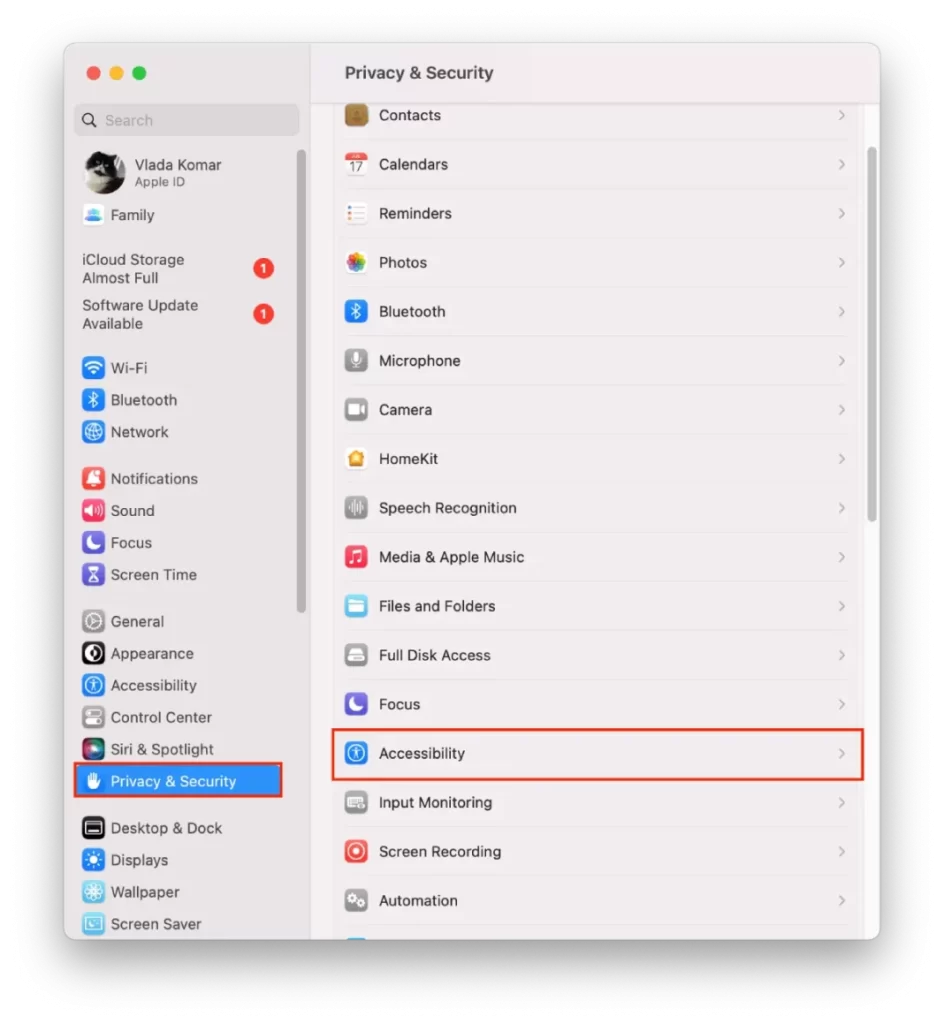
- Če aplikacije, ki jo želite kopirati ali prilepiti, ni na seznamu, jo dodajte.
- Kliknite ikono +.
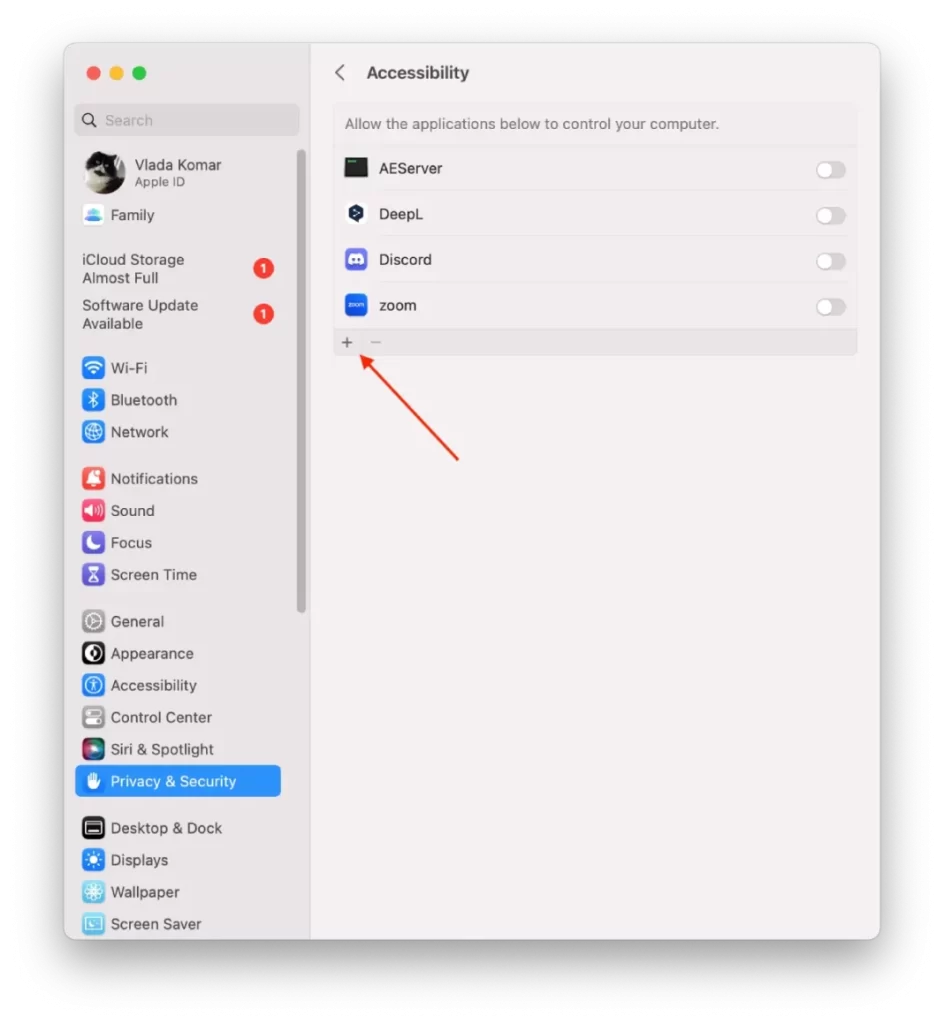
- Nato s seznama izberite želeno aplikacijo in kliknite “Odpri”.

Tako bo aplikacija lahko dostopala do vaše odložišča in kopirala ter lepila vsebino.
Ponovni zagon aplikacije
Ustavite aplikacijo, v katero želite kopirati ali prilepiti vsebino, in jo nato znova odprite. Včasih lahko preprosto ponovni zagon aplikacije pomaga odpraviti začasne težave, ki preprečujejo pravilno delovanje odložišča.
Ponovni zagon strežnika ‘pboard’ z Monitorjem dejavnosti
Drug način za odpravo napake “Sorry, no manipulations with clipboard allowed” v računalniku Mac je ponovni zagon strežnika “pboard” s programom Activity Monitor. Tukaj je opisano, kako to storite:
- Odprite aplikacijo “Activity Monitor”. Uporabite iskanje Spotlight in pritisnite Command + Space.
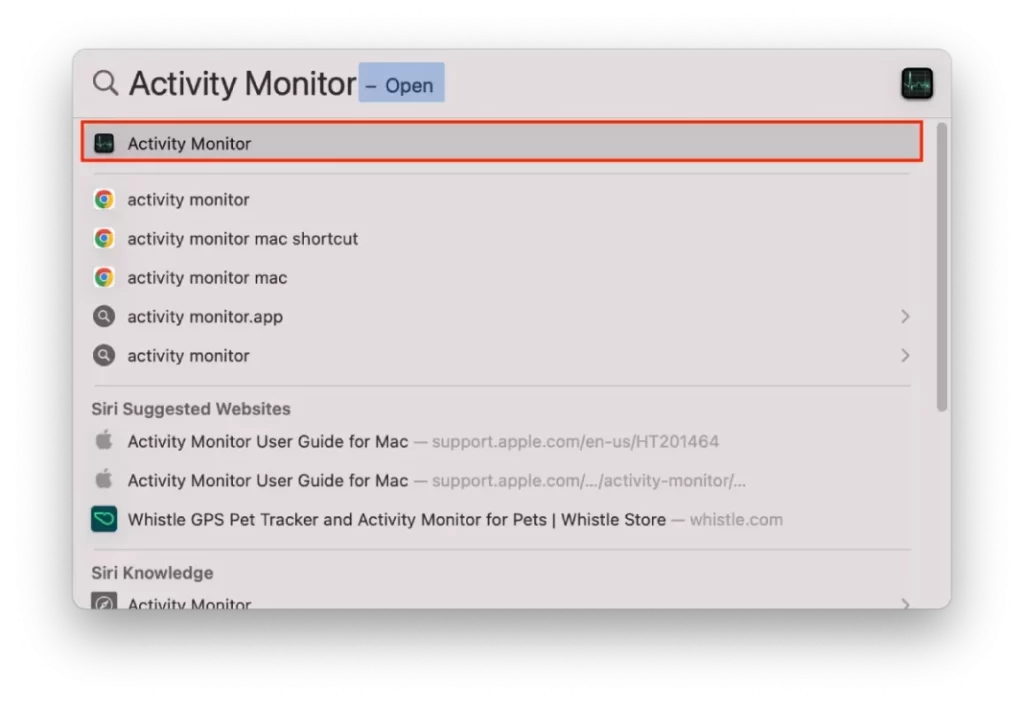
- V Monitorju dejavnosti v iskalni vrstici v zgornjem desnem kotu okna poiščite “pboard”.
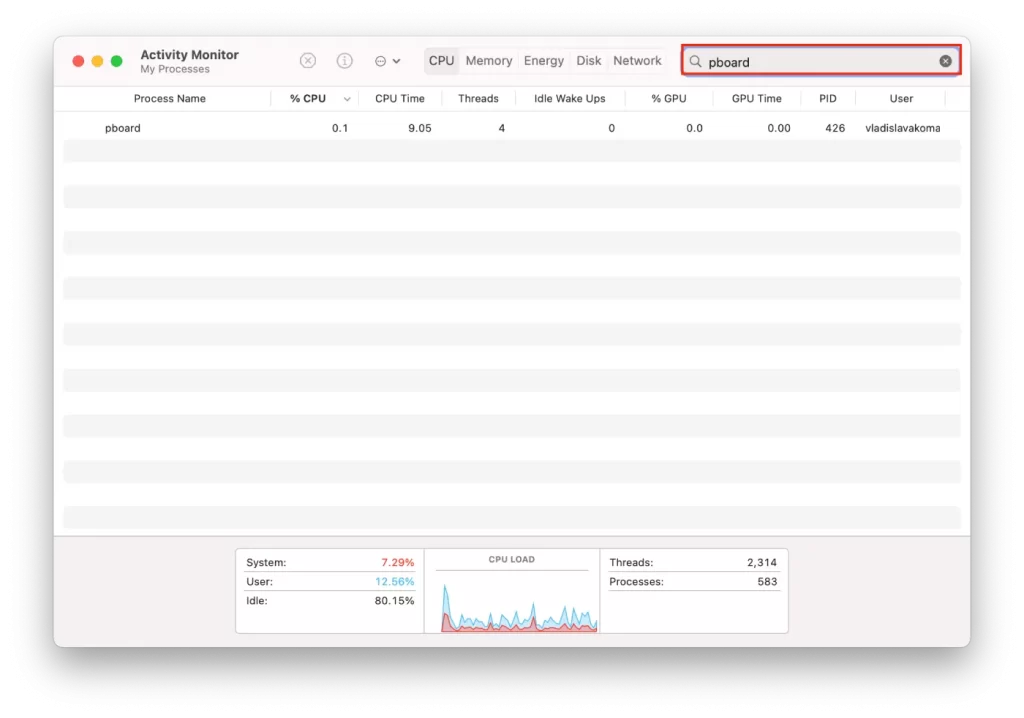
- Izberite ga in kliknite ikono “X” v zgornjem levem kotu okna Activity Monitor.
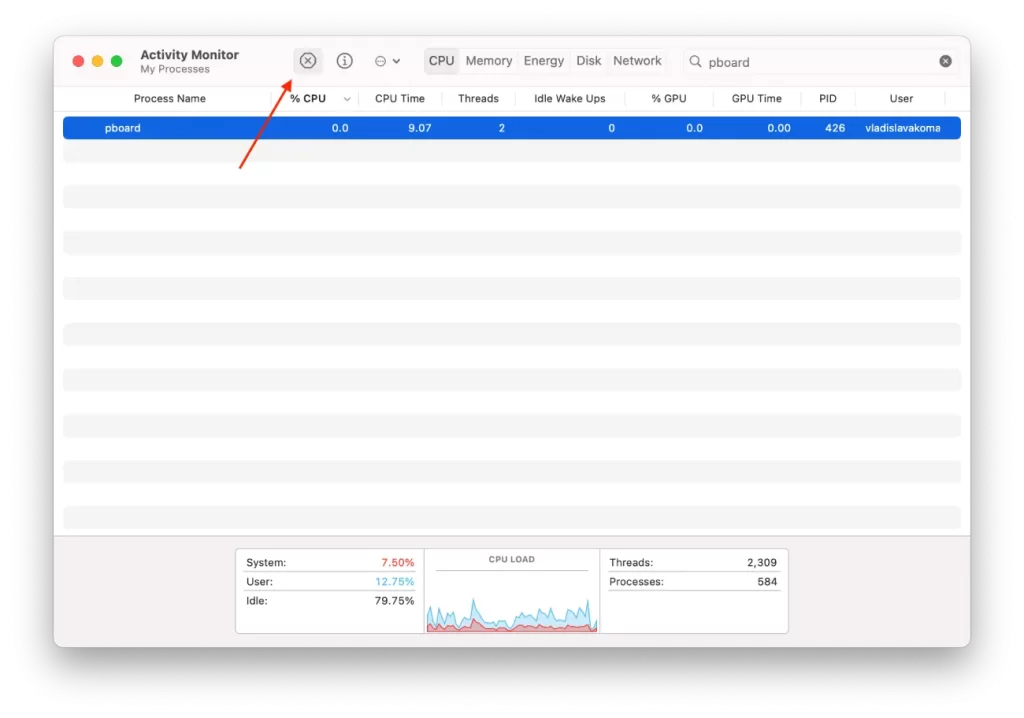
- Za potrditev kliknite “Force Quit”.
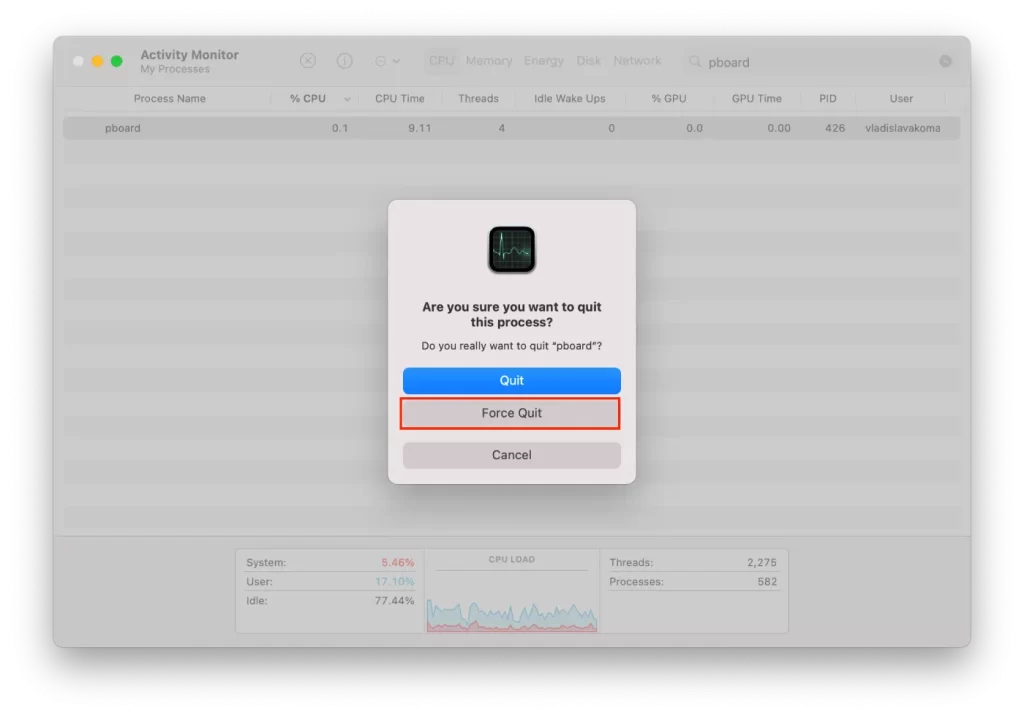
Ko uspešno izsilite izhod, zaprite Monitor dejavnosti in znova poskusite kopirati in prilepiti. To naj bi ponovno zagnalo strežnik “pboard” in odpravilo vse težave, ki preprečujejo pravilno delovanje odložišča.
Pomembno je opozoriti, da se s prisilnim zaključkom strežnika “pboard” prekinejo vsi procesi, povezani s odložiščem, kar lahko vpliva na druge aplikacije, ki se zanašajo na odložišče. Zato je priporočljivo, da pred ponovnim zagonom strežnika “pboard” zaprete vse aplikacije.
Če se težava nadaljuje, se boste morda morali za nadaljnjo pomoč obrniti na predstavnika podpore družbe Apple ali razvijalca aplikacije, ki jo uporabljate.
Ponastavitev strežnika ‘pboard’ prek terminala
Drug način za odpravo napake “Oprostite, manipulacije s preslednico niso dovoljene” v računalniku Mac je ponastavitev strežnika “pboard” prek terminala. Tukaj je opisano, kako to storite:
- Odprite aplikacijo Terminal. Uporabite iskanje Spotlight, pritisnite kombinacijo Command + Space.
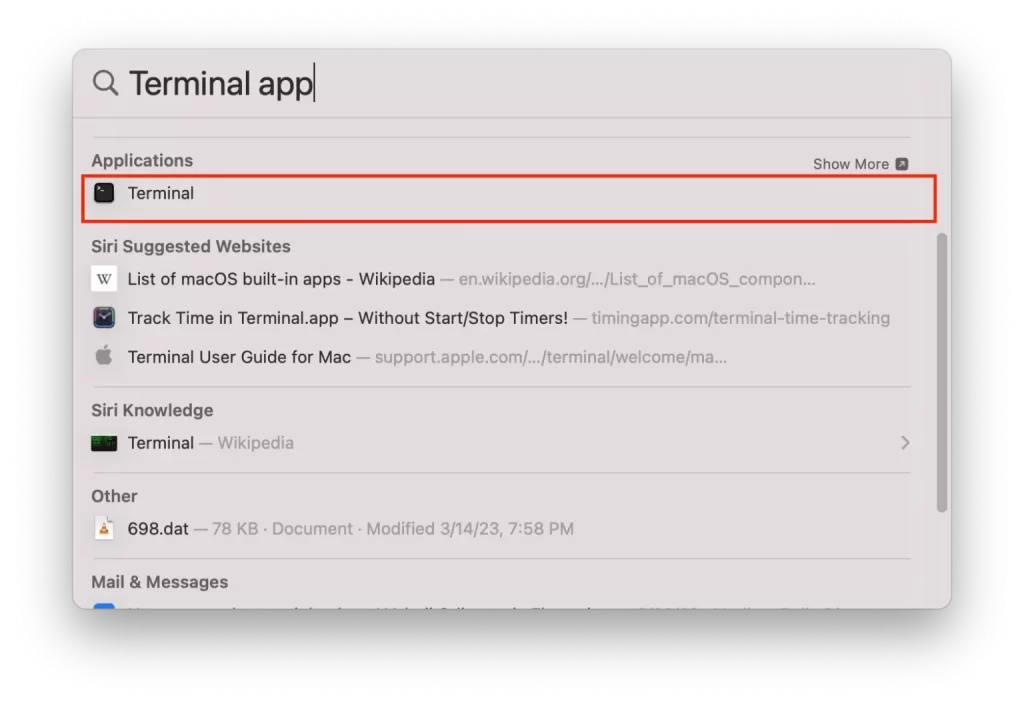
- V oknu Terminal vnesite naslednji ukaz: “sudo killall board“
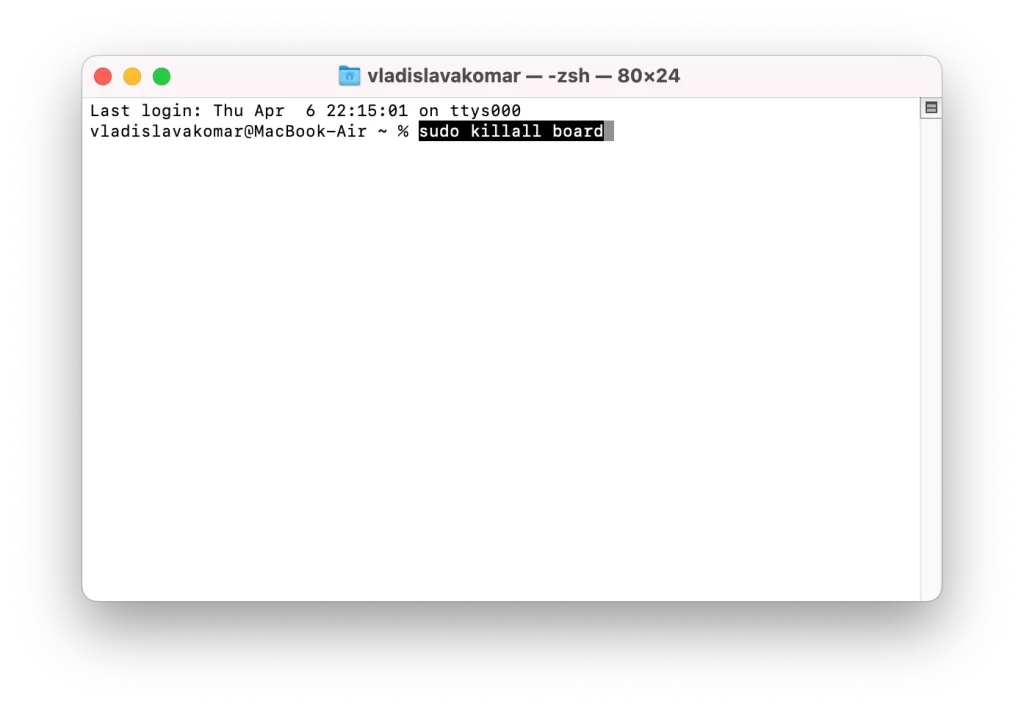
- Za izvedbo ukaza pritisnite tipko “Return”.
- Vnesite geslo za Mac in pritisnite Vrni se.
Zaprite okno terminala in poskusite znova kopirati in lepiti. S tem boste ponovno zagnali strežnik ‘pboard’ in odpravili vse težave, ki preprečujejo pravilno delovanje odložišča.
Pomembno je opozoriti, da ponastavitev strežnika “pboard” lahko vpliva na druge aplikacije, ki se zanašajo na odložišče, zato je priporočljivo zapreti vse aplikacije, preden izvedete ukaze v terminalu.
Ponovni zagon računalnika Mac
Če nobena od zgornjih metod ne deluje, poskusite znova zagnati računalnik Mac in preverite, ali bo težava odpravljena. To lahko pomaga odpraviti morebitne začasne težave, ki vplivajo na odložišče ali aplikacijo, ki jo poskušate uporabiti.










